PowerFolder は『BI 指向のデータ管理ソフト』です。
データ集計が簡単! 集計を比較するのも容易!
■ 応用
● 検査結果の集計
検査、実験、試験、等では多数の結果がでます。PowerFolder でそういった大量の結果を集計する例として、作物の残留農薬の検査を挙げます。
表の説明
表は以下の2つです。- 検査結果
- 基準値表
これ以外のカラムも自由に追加できます。
| 作物名 | みかん、りんご、キャベツ、・・・ |
| 農薬名 | DDT、・・・ |
| 産地 | 和歌山、茨城、海外、・・・ |
| 検査結果 | 0、0.04、5.0、・・・ |
| 検査場所 |
| 作物名 | みかん、りんご、キャベツ、・・・ |
| 農薬名 | DDT、・・・ |
| 基準値 | 1、2.1、10、・・・ |
残留農薬の基準値は作物名、農薬名毎に決められています。
処理としては、検査結果の作物名、農薬名から基準値表を検索し基準値を取得し、検査結果が基準値と比べてどうなのかを判定します。
データ表記の統一
大量のデータがある時、あるカラムの内容が、実際は同じ物を指しているにも関わらず表記が違ってしまうことがあります。それは、ひらがな、カタカナ、漢字、ということもあるでしょうし、全角、半角、大文字、小文字、ということもあるでしょう。
結果を集計する前に、このような同一の物を異なる表記で記述している所を直さなければなりません。
データのクレンジングといわれる作業のひとつです。
この修正を PowerFolder では列挙フォルダを使って行うことができます。
| 表「検査結果」の下にフォルダ「作物名」を作り、さらにその下に列挙フォルダを作り、作物名を列挙します。 フォルダ「作物名」を展開すると作物名の一覧がフォルダとして表示されます。 |
 |
| 作物名のフォルダの見て、不審な名前を探し
ます。 この説明では、「みかん」、「ミカン」、「蜜柑」のフォルダがあり、”みかん”を指す表記が3種類あるとし、表記は「みかん」に統一することとします。 まずフォルダ「ミカン」をクリックして検索し、次にCtrlキーを押しながらフォルダ「蜜柑」をクリックして検索します。Ctrlキーを押しながらフォルダをクリックするとそれまでの検索結果を残したまま新たな検索が行われますので、「ミカン」と「蜜柑」両方が結果に表示されます。 これは作物名が「ミカン」または「蜜柑」というOR検索で、PowerFolder の検索条件図では以下のようになります。 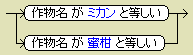 |
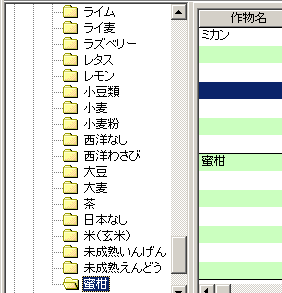 |
|
フォルダ「みかん」が見えるようにフォルダ表示をスクロールさせてから、検索結果の全部を選択しマウスの左ボタンでドラッグしフォルダ「みかん」にドロップします。 PowerFolder では「カラムX が Yと等しいと」いう条件のフォルダに検索結果をドロップすると、カラムXの内容をYに変更することになります。 |
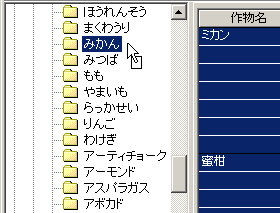 |
| 処理の実行を確認するウィンドウで「はい」をクリックして、作物名を「みかん」に変えます。 |  |
基準値の参照
残留農薬の基準値は表「基準値表」に作物名、農薬名毎に定義されています。表「検査結果」で基準値を参照するには、検査結果の作物名と農薬名で表「基準値表」を検索する必要があります。
そのために、表「検査結果」に拡張カラムを作り、カラム名を「基準値」とし、組込み関数の”検索()”を使って作物名、農薬名に対応する基準値を検索する式を設定します。
具体的には次のような式になります。
検索( macstr('基準値表.作物名 = $(condstr(作物名)) AND 基準値表.農薬名 = $(condstr(農薬名))'),
'基準値表.基準値', 'X')
'基準値表.基準値', 'X')
もうひとつ拡張カラムを作り、カラム名を「判定」とします。
この拡張カラムでは、検査結果と基準値を比較して、検査結果が基準値以上であれば”NG”という文字列をセットするようにします。
具体的には次のような式になります。
if (数値検査(検査結果) and 数値検査(__拡張項目__.基準値),
if(検査結果 >= __拡張項目__.基準値, 'NG', ''),
'?'
)
if(検査結果 >= __拡張項目__.基準値, 'NG', ''),
'?'
)
検索すると次のように表示されます。
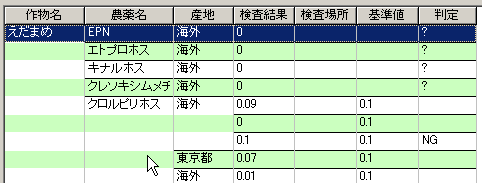
結果の集計
PowerFolderの集計は、視点となるカラムを決めて、何かを集計します。視点は、任意のカラムを選ぶことができます。
集計は、任意のカラムの件数、合計、平均、範囲、最小、最大を選ぶことができます。
例えば、作物名と判定を視点として件数を集計する次のようになります。
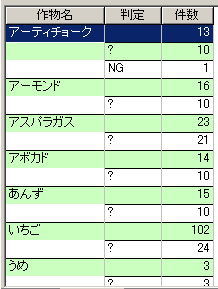
視点は、右クリックのメニューから「カラム編集」を選び簡単に変えることができます。
作物名を農薬名に変えると次のようになります。
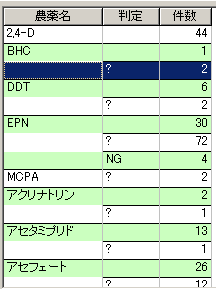
「カラムの挿入」で作物名を視点として挿入して、組み合わせると次のようになります。
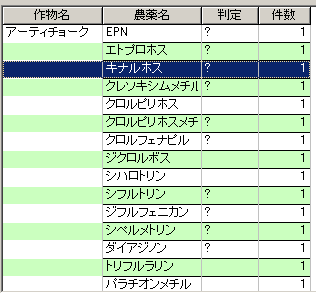
見出しをドラッグしてカラムを順番を変えることができます。作物名と農薬名を入れ替えると次のようになります。
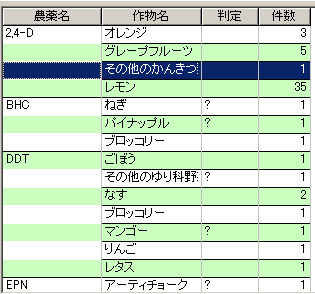
検索条件を指定してすれば対象を絞ることもできます。